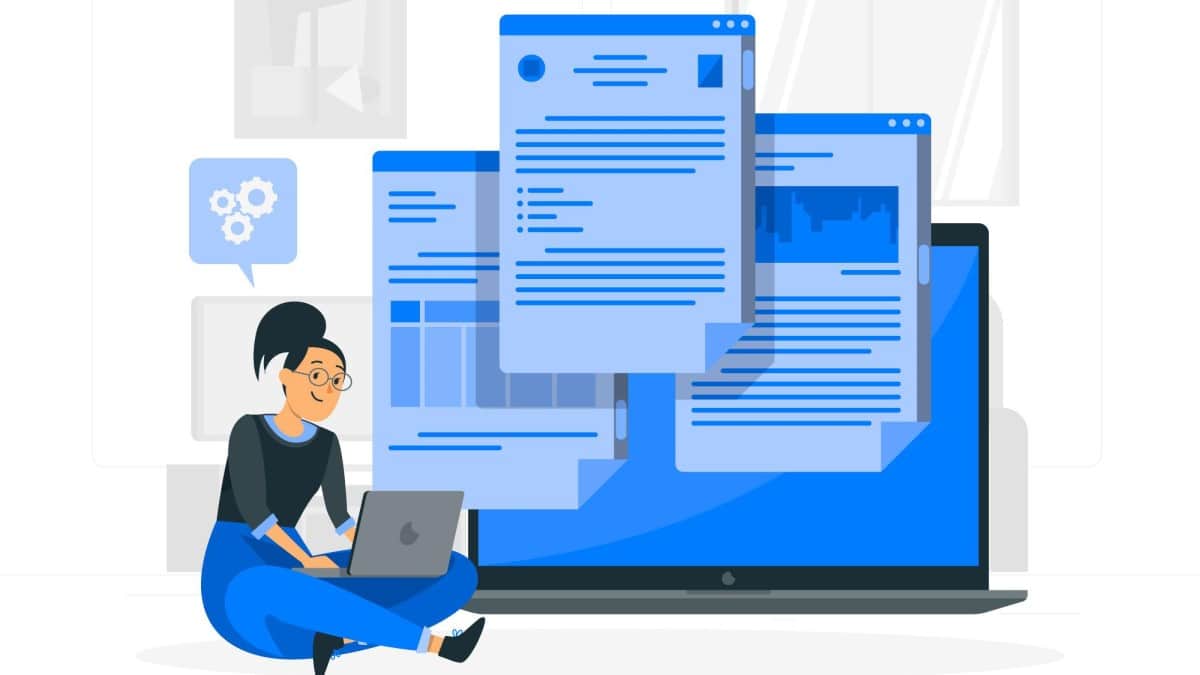Créer un beau titre sur Google Docs est une étape essentielle pour rendre un document attractif. Que vous soyez étudiant, professionnel ou simplement utilisateur occasionnel, maîtriser la mise en forme de titres est indispensable.
Ce guide détaillé vous explique pas à pas comment réaliser facilement un titre esthétique et efficace sur Google Docs.
À retenir :
- Utilisez les styles prédéfinis pour gagner du temps.
- Personnalisez vos titres pour un rendu professionnel.
- Ajoutez des bordures et des effets pour plus d’originalité.
- Adoptez les raccourcis clavier pour booster votre productivité.
1. Utilisez les styles de titres prédéfinis sur Google Docs
Selon 01Net, les styles prédéfinis sont l’une des meilleures solutions pour formater rapidement vos titres. Google Docs les propose nativement, simplifiant votre travail tout en conservant un rendu professionnel.
Comment appliquer rapidement un style de titre :
- Sélectionnez le texte que vous souhaitez transformer en titre.
- Cliquez sur le menu déroulant indiquant « Texte normal » dans la barre d’outils.
- Choisissez « Titre 1 », « Titre 2 » ou « Titre 3 » selon la hiérarchie souhaitée.
Pourquoi choisir les styles prédéfinis ?
Selon mon expérience, cette méthode présente plusieurs avantages majeurs :
- Uniformité visuelle garantie dans tout le document.
- Génération automatique d’une table des matières.
- Gain de temps considérable grâce à une mise en forme instantanée.
2. Personnalisez vos titres pour un rendu unique et professionnel
Selon les conseils de The Goodocs, personnaliser vos titres manuellement permet d’obtenir un rendu unique, idéal pour les rapports, CV ou présentations marketing.
Personnalisation manuelle en quelques clics :
- Sélectionnez votre texte.
- Modifiez la police et augmentez la taille du texte.
- Appliquez des effets comme gras (Ctrl+B), italique (Ctrl+I) ou souligné (Ctrl+U).
- Changez la couleur du texte pour mieux attirer l’attention.
- Centrez votre titre pour un rendu harmonieux.
Selon mon retour d’expérience, cette technique est particulièrement utile pour créer des titres originaux sur des supports marketing ou des documents académiques importants.
3. Ajoutez des bordures et des effets spéciaux pour démarquer vos titres
Si vous souhaitez aller plus loin, Google Docs permet d’ajouter des bordures pour créer des titres encore plus attractifs. Cette technique simple peut transformer visuellement votre document.
Étapes pour ajouter des bordures créatives :
- Sélectionnez votre titre.
- Cliquez sur « Format », puis sur « Bordures et trame ».
- Choisissez l’emplacement des bordures (haut, bas, gauche, droite).
- Personnalisez la couleur, l’épaisseur et le style de bordure.
Un utilisateur régulier témoigne :
« Depuis que j’utilise les bordures pour mes titres, mes documents ont gagné en lisibilité et en professionnalisme. »
– Sarah, étudiante en communication.
4. Utilisez des raccourcis clavier pour gagner en efficacité sur Google Docs
La productivité est une attente forte des utilisateurs, notamment dans un contexte professionnel ou académique. Heureusement, Google Docs inclut des raccourcis clavier pratiques pour formater vos titres instantanément.
Les raccourcis à connaître :
Ctrl + Alt + 1: Appliquer rapidement un Titre 1Ctrl + Alt + 2: Appliquer rapidement un Titre 2Ctrl + Alt + 3: Appliquer rapidement un Titre 3
Selon mon expérience personnelle, ces raccourcis simplifient énormément la rédaction de documents longs ou structurés.
5. Méthode rapide : utilisez les symboles dièse (#) pour créer des titres automatiquement
Inspirée du langage Markdown, cette astuce peu connue de Google Docs permet de créer des titres en quelques secondes.
Comment procéder rapidement :
- Sur une nouvelle ligne, tapez un ou plusieurs symboles dièse (#), suivis d’un espace.
- Tapez votre texte après l’espace pour créer un titre automatiquement :
# + espace= Titre 1## + espace= Titre 2### + espace= Titre 3
Un utilisateur professionnel partage son retour d’expérience :
« Utiliser le dièse pour formater mes titres m’a fait gagner un temps précieux. Désormais, je rédige plus rapidement mes rapports. »
– Julien, cadre dans une entreprise technologique.
Tableau récapitulatif : comparatif des méthodes pour créer un titre sur Google Docs
| Méthode | Avantages principaux | Niveau de facilité |
|---|---|---|
| Styles prédéfinis | Rapidité, uniformité, table des matières | Très facile |
| Personnalisation manuelle | Originalité, rendu visuel précis | Facile |
| Bordures et effets spéciaux | Créativité, mise en avant visuelle | Moyennement facile |
| Raccourcis clavier | Productivité élevée, efficacité | Très facile |
| Symboles dièse (#) | Rapidité extrême, productivité | Très facile |
Astuces supplémentaires pour rendre vos titres encore plus beaux
- Restez cohérent : Utilisez toujours le même style pour des titres de même niveau.
- Optimisez la hiérarchie : Jouez avec les tailles et couleurs pour distinguer clairement les niveaux de titres.
- Aérez vos titres : Pensez à laisser suffisamment d’espace avant et après chaque titre pour améliorer la lisibilité.
Selon mon expérience, ces trois conseils sont cruciaux pour créer des documents soignés et professionnels sur Google Docs.
Et vous, quelle méthode utilisez-vous pour créer vos titres sur Google Docs ? Partagez vos astuces en commentaire !